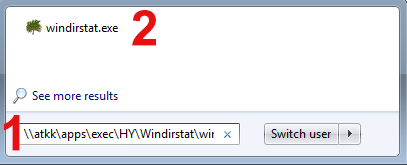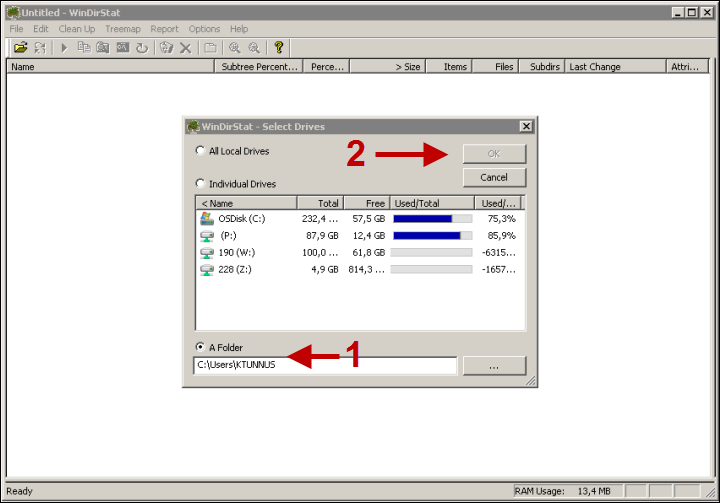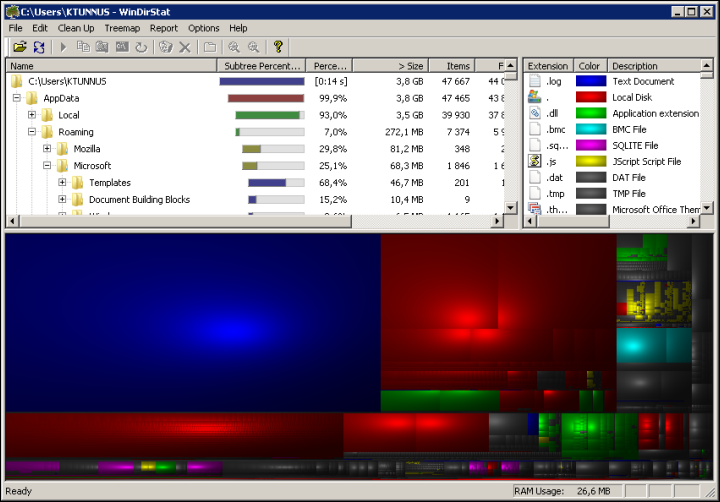En roamingprofil är en profil som följer med användaren och innehåller bl.a. programinställningar. Med hjälp av roamingprofilen får man tillgång till sina egna inställningar på alla arbetsstationer på universitetet. Profilen sparas på servern och har en begränsad storlek på 300 MB.
Man ska inte spara egna filer på profilen, utan den är endast avsedd för programinställningar. Egna filer ska sparas i hemkatalogen (Z-disken).
Inställningarna för universitetets roamingprofil ändrades den 15 november 2016. Inställningarna för följande applikationer kommer inte längre att följa användaren och synas på flera datorer: Skype (inte Skype for Business), Corel VideoStudio Pro, Macromedia, Adobe, Document Building Blocks, LiveContent, Virtual Box, OneDrive.
Snabbinstruktion
När profilmappen är full visas följande felmeddelande på skärmen:
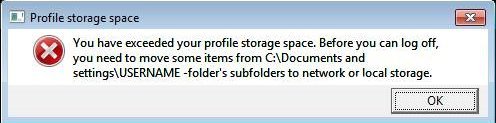
När profilen är full, kan diskutrymme frigöras genom att radera eller flytta filer som finns under profilen, exempelvis till hemkatalogen (Z-disken).
När du raderar filer ska du vara försiktig så att du inte av misstag raderar något viktigt. Kontakta Helpdesk om du inte lyckas frigöra tillräckligt med utrymme.
Läs mer på fliken Detaljerad hjälp.
Detaljerad hjälp
När profilen blir full
När profilmappen är full visas följande felmeddelande på skärmen:
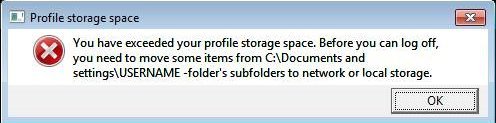
När profilen är full, kan diskutrymme frigöras genom att radera eller flytta filer som finns under profilen, exempelvis till hemkatalogen (Z-disken).
När du raderar filer ska du vara försiktig så att du inte av misstag raderar något viktigt. Kontakta IT-Helpdesk om du inte lyckas frigöra tillräckligt med utrymme.
Se innehållet i profilmappen
När du klickar på varningsikonen nere till höger öppnas ett fönster där du ser vilka filer som tar mest utrymme i profilen.
Den här ikonen visar att profilen håller på att bli full:

Den här ikonen visar att profilen är full:

När du klickar på varningsikonen öppnas ett fönster som visar vad som belastar din profil mest. Du kan stoppa den löpande listningen exempelvis genom att klicka på Size-menyn. Listningen stoppas med en liten fördröjning:

Typiska orsaker till att utrymmet i profilen blir fullt
Här är några av de vanligaste orsakerna till att lagringsutrymmet för din profil överskrids. Observera att listan inte är fullständig. Om du inte är säker på vad som orsakar felmeddelandet, kontakta IT-Helpdesk.
OBS! Innan du raderar filer från din profil, säkerhetskopiera dem exempelvis till hemkatalogen på Z-skivan, på personaldatorerna C:\LocalData\användarnamn (Windows 10).
Nedladdade filer (från internet)
Nedladdade filer finns som standard i mappen C:\Users\användarnamn\Downloads. Flytta filerna i mappen exempelvis till Z-disken i din hemkatalog eller på personaldatorer till mappen C:\LocalData\användarnamn.
Office-program
Exempelvis Word, PowerPoint och Excel kan skapa tillfälliga filer som fyller profilens lagringsutrymme. Filerna kan försvinna när du stänger programmet. Om det inte hjälper att stänga programmet, flytta filerna någon annanstans. Profilmapparna för Word, PowerPoint och Excel finns exempelvis i katalogerna:hakemistoissa:
C:\Users\tunnus\Appdata\Roaming\Microsoft\Word
C:\Users\tunnus\Appdata\Roaming\Microsoft\PowerPoint
C:\Users\tunnus\Appdata\Roaming\Microsoft\Excel
Programmet Corel Videostudio
Om du har en roamingprofil fyller programmet profilen med cache-filer när det startar. Cache-katalogen rensas vanligtvis när du stänger programmet. Om cachefiler blir kvar, ta bort dem från katalogerna
C:\Users\tunnus\AppData\Roaming\Ulead Systems\Corel VideoStudio Pro\16.0\
en-US\ukMgrCache
C:\Users\tunnus\AppData\Roaming\Ulead Systems\Corel VideoStudio Pro\14.0\
en-US\ukMgrCache
OneDrive for Business sync
Om du använder OneDrive for Business sync med standardinställningar skapar det en lagringsmapp i profilkatalogen C:\Users\användarnamn.
Vi rekommenderar att du anger en annan katalog som lagringsmapp (exempelvis katalogen C:\LocalData\användarnamn). Gör så här:
- Avbryt synkroniseringen genom att högerklicka på OneDrive for Business-ikonen och välj Stop syncing a Folder.
- Välj Exit för att stänga synkroniseringsprogrammet.
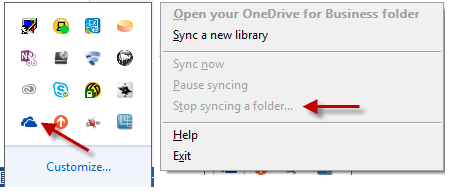
- När du startar programmet OneDrive for Business på nytt kan du ändra synkroniseringsmappens plats med hjälp av Change-knappen.
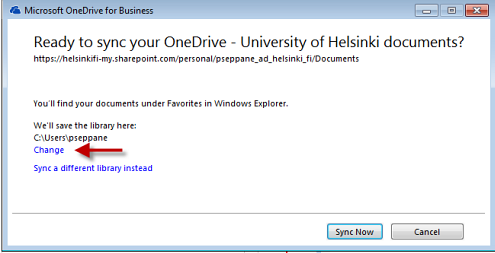
- Kopiera innehållet i den gamla synkroniseringsmappen till den nya katalogen och ta slutligen bort de kopierade filerna från den gamla synkroniseringsmappen.
Rensa innehållet i profilmappen
Öppna Windows Explorer (Resurshantering).
Skriv %appdata% och tryck på Enter.
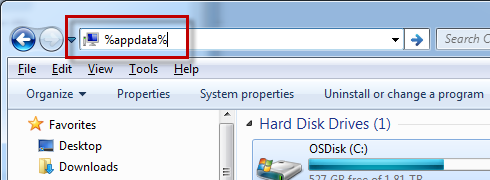
Obs! En del av profilkatalogerna är dolda.
Du får fram de dolda filerna genom att öppna mappinställningarna i Windows Explorers övre kant Tools > Folder Options och i View-fliken välja Show hidden files, folders and drives.
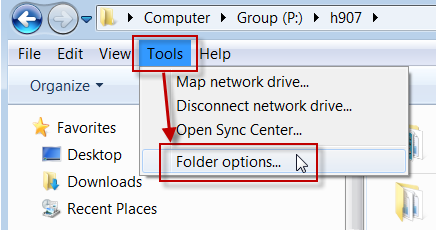
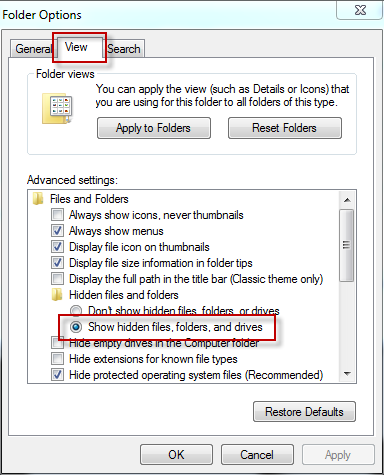
Leta efter stora, utrymmeskrävande filer i Roaming-mappen och dess undermappar och för över dem t.ex. till hemkatalogen eller radera de filer som inte behövs.
WinDirStat för analys av använt utrymme
WinDirStat är ett effektivt verktyg för att söka efter filer som tar mycket plats.
1) Starta WinDirStat genom att skriva följande sökfras i fältet Search Programs and files under Start-menyn:
\\atkk\apps\exec\HY\Windirstat\windirstat.exe (1).
Klicka på sökresultatet längst upp i fönstret (2).
2) Välj katalogen C:\Users\ANVÄNDARNAMN (1) och klicka OK (2).
3) WinDirStat presenterar katalogens innehåll som en illustrativ bild.
I synnerhet AppData\Roaming är bra att gå igenom. Katalogerna AppData\Local och AppData\LocalLow behöver inte beaktas, då de inte hör till roaming-profilen.
Tömning av roamingprofil
Det finns ett särskilt verktyg för tömning av roamingprofilen. Det finns separata anvisningar för användningen av verktyget.
Videoinstruktion
Ge respons
Webbplatsen med anvisningar från IT-Helpdesk vid Helsingfors universitet hjälper dig i dina jobbrelaterade IT-frågor. Berätta för oss hur vi skulle kunna förbättra våra anvisningar. Vi uppskattar verkligen din respons!
Hur skulle du förbättra denna instruktion?